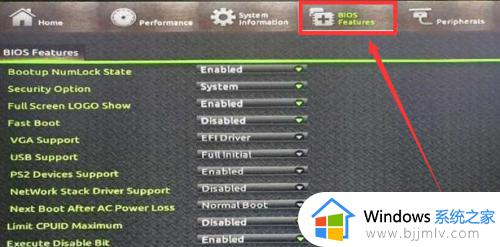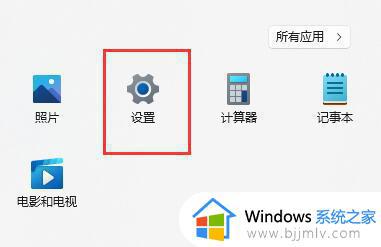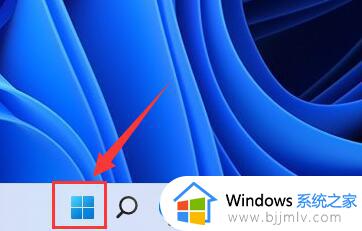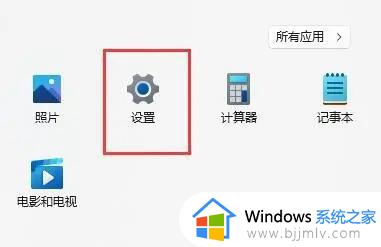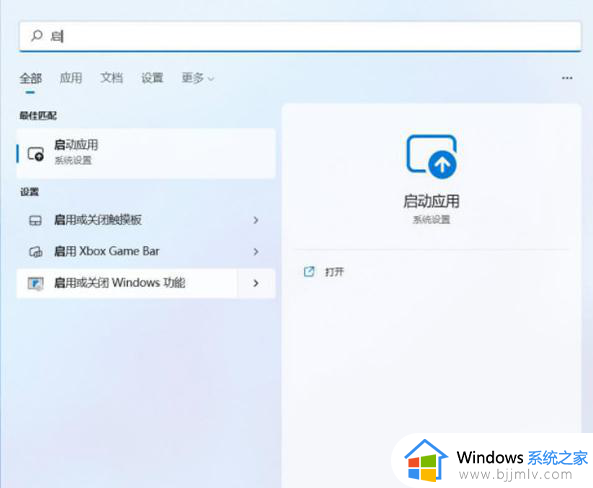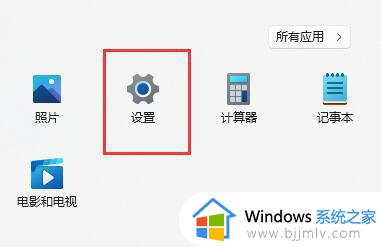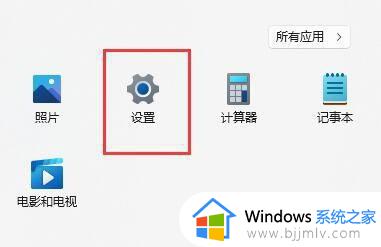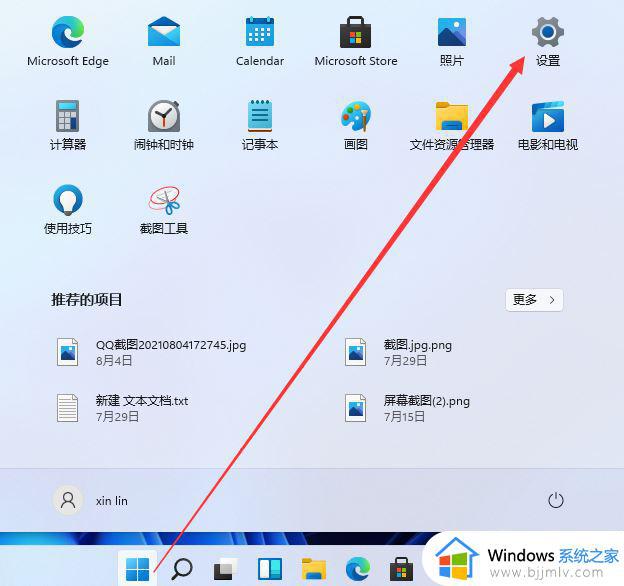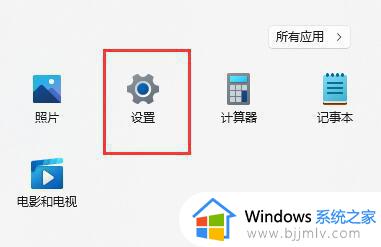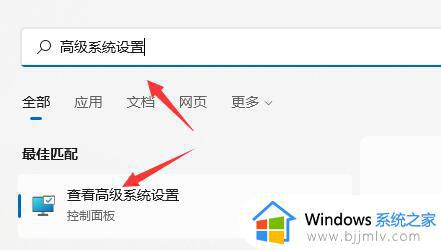win11cpu虚拟化怎么开启 win11如何打开电脑虚拟化功能
我们要知道,cpu的虚拟化技术是指将单台电脑软件环境分割为多个独立分区,每个分区均可以按照需要模拟电脑的一项技术,因此有些用户在电脑安装完win11系统之后,就想要开启电脑的cpu虚拟化激活,可是win11cpu虚拟化怎么开启呢?接下来小编就来教大家win11如何打开电脑虚拟化功能,一起来看看吧。
具体方法如下:
1、首先进入电脑的BIOS,通常是在启动笔记本电脑时按F2或F10(有时与Fn键结合使用)或在台式电脑上按ESC、Del键来完成。
2、技嘉主板是按del进bios,在BIOS Feature下。找到Intel Virtualization Technology英特尔虚拟化技术选项,设置成enabled,另一个选项-VT-d也开启,按F10保存重启。
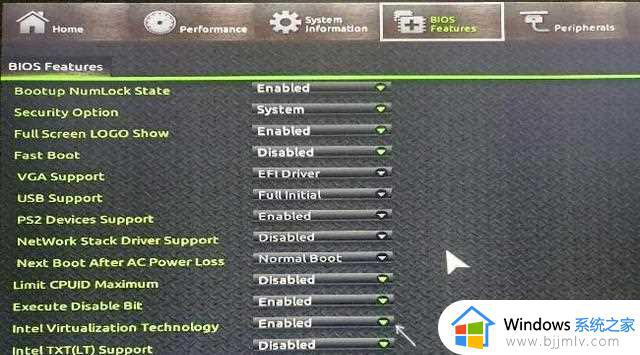
3、一些笔记本电脑bios是insydeh20 setup utility这种界面,在Configuration下。Intel Virtualization Technology设置成enabled,按F10保存重启。
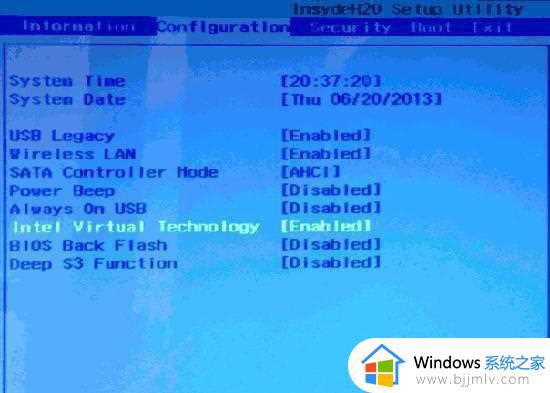
4、华硕主板按F2或Del进bios,在高级部分(Advanced),或高级-CPU配置。将Intel Virtualization Technology设置成enabled,按F10保存重启。
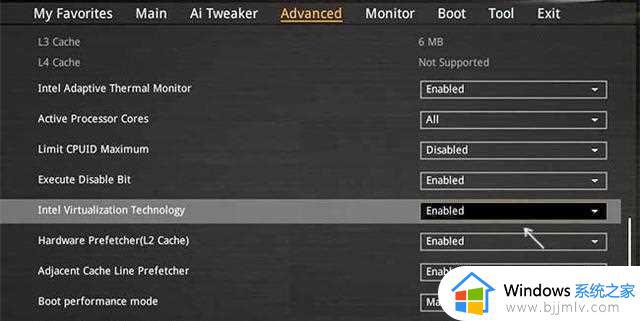
5、戴尔笔记本电脑按F2进bios,有“虚拟化支持”(Virtualization Support)部分。勾选Enable Intel Virtualization Technology,按F10保存重启。
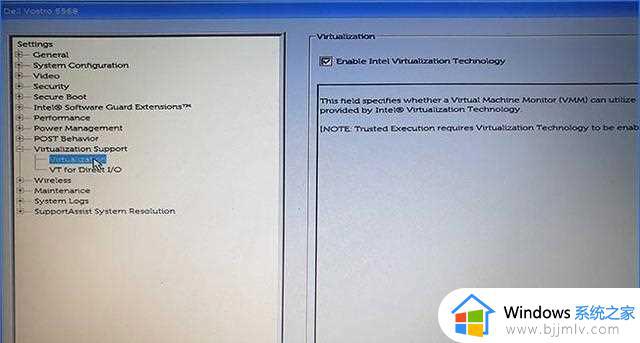
6、老电脑的BIOS选项在“Advanced BIOS Features”选项卡上,有时需要进一步进入“CPU功能”或“CPU配置”子部分。Virtualization设置成enabled,按F10保存重启。

以上就是小编给大家讲解的win11如何打开电脑虚拟化功能所有内容了,如果有不了解的用户就可以按照小编的方法来进行操作了,相信是可以帮助到一些新用户的。